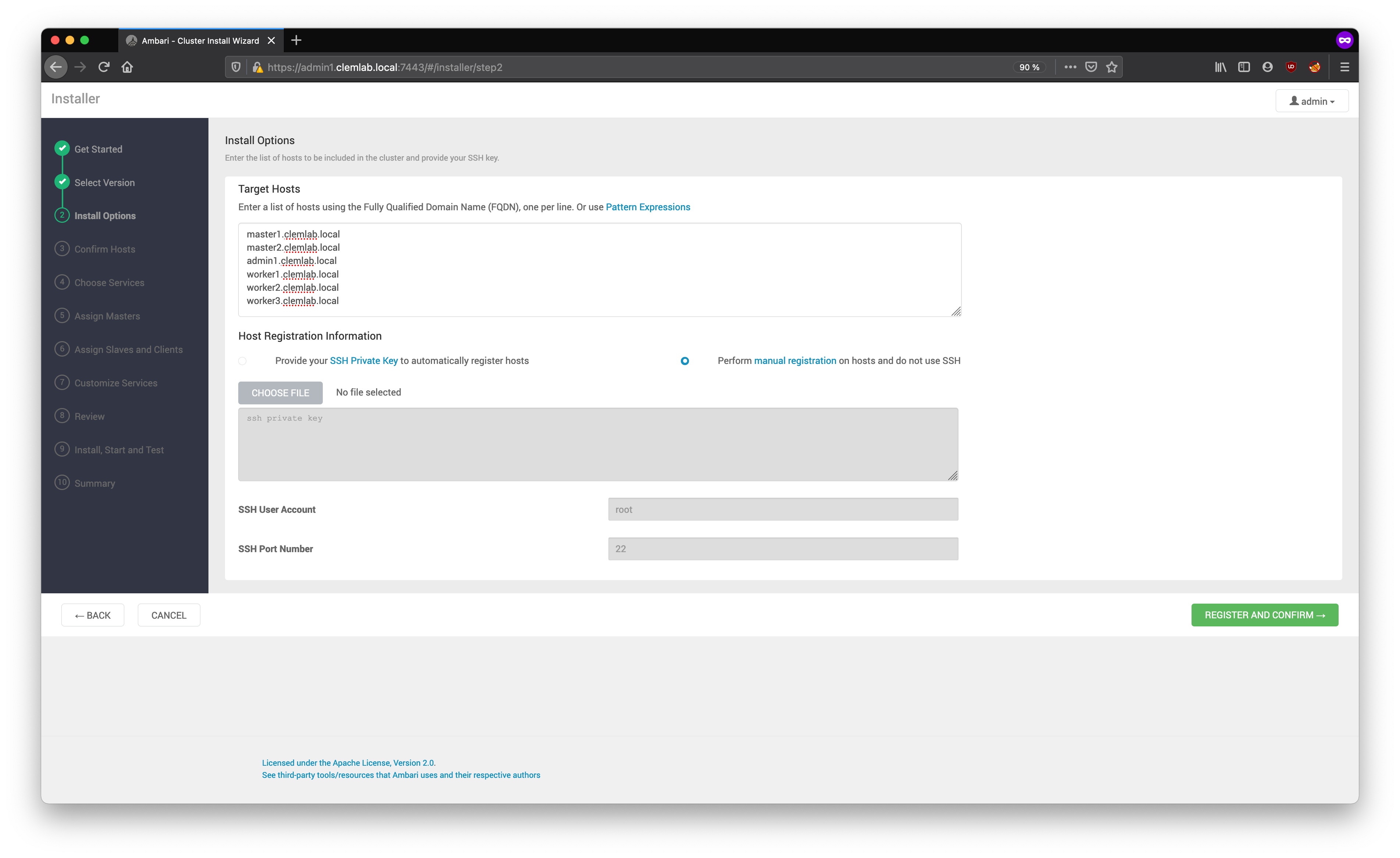Options d'installation
Afin de créer le cluster, l'assistant d'installation du cluster vous demande des informations générales sur la manière dont vous souhaitez le configurer. Vous devez fournir le FQDN de chacun de vos hôtes. L'assistant doit également accéder au fichier de clé privée que vous avez créé lors de la configuration de SSH sans mot de passe. À l'aide des noms d'hôte et des informations sur les fichiers clés, l'assistant peut localiser, accéder et interagir en toute sécurité avec tous les hôtes du cluster.
- Dans
Target Hosts, entrez votre liste de noms d’hôtes, un par ligne. Vous pouvez utiliser des plages entre parenthèses pour indiquer des ensembles d’hôtes plus importants. Par exemple, pourhost01.mycluster.clemlab.localàhost10.mycluster.clemlab.local, utilisezhost[01-10].mycluster.clemlab.local. - Si vous souhaitez laisser Ambari installer automatiquement l'agent Ambari sur tous vos hôtes à l'aide de SSH, sélectionnez
Provide your SSH Private Keyet utilisez le boutonChoose Filedans la sectionHost Registration Informationpour trouver le fichier de clé privée qui correspond à la clé publique que vous avez installée. plus tôt sur tous vos hôtes ou coupez et collez manuellement la clé dans la zone de texte. - Saisissez le nom d'utilisateur pour la clé SSH que vous avez sélectionnée. Si vous ne souhaitez pas utiliser
root, vous devez fournir le nom d'utilisateur d'un compte pouvant exécutersudosans saisir de mot de passe. Si SSH sur les hôtes de votre environnement est configuré pour un port autre que 22, vous pouvez également le modifier. - Si vous ne souhaitez pas qu'Ambari installe automatiquement les agents Ambari, sélectionnez
Perform manual registration. - Choisissez
Register and Confirmpour continuer.